Энтузиасты фотосъемки редко довольствуются полученными кадрами в их первозданном виде, поэтому почти всегда прибегают к обработке в редакторах на ПК. Рассказываем о том, как перебросить полученные снимки с одного устройства на другое.
Через подключение карты памяти
Большинство моделей камер в качестве дополнительного хранилища используют SD-карты. Если нужные изображения сохранены именно там, то файлы переносятся следующим образом:
- Достаньте из устройства карту памяти и подключите ее к компьютеру;
- Во вкладке «Этот компьютер» кликните по флэшке левой кнопкой мышки;
- Откройте папку DCIM, где и хранятся все снимки;
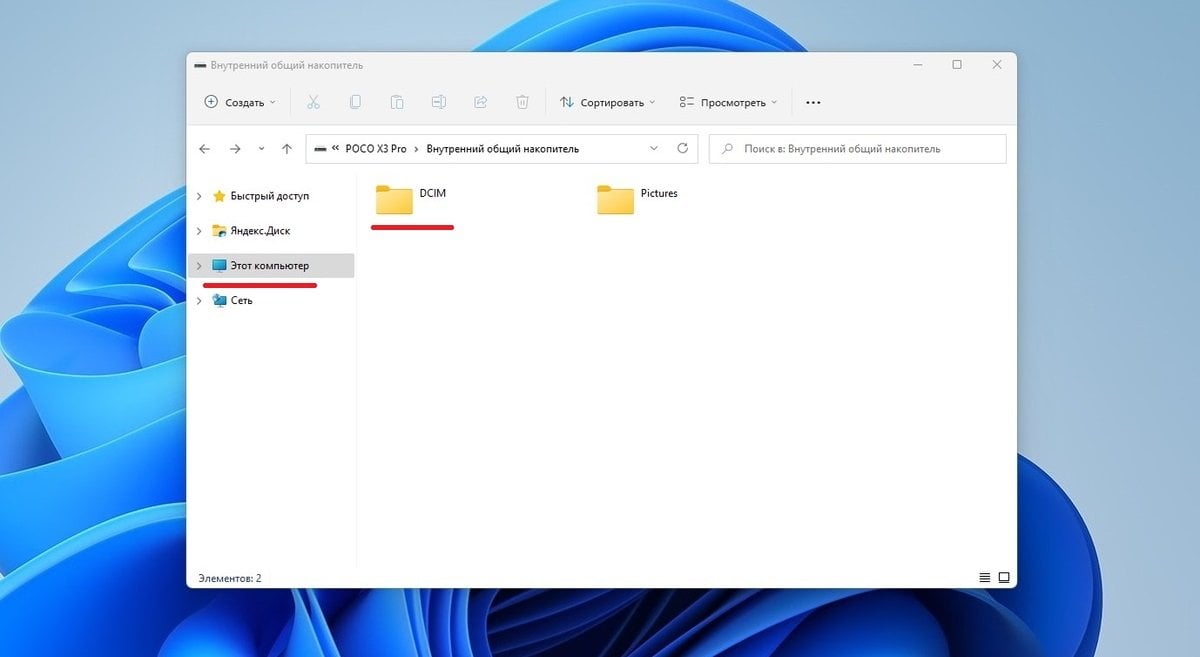 Источник: CQ / Папка DCIM на карте памяти
Источник: CQ / Папка DCIM на карте памяти
- Выделите необходимые фото и одновременно нажмите на кнопки CTRL+C;
- Откройте заранее подготовленную папку и прожмите комбинацию CTRL+V;
- Дождитесь окончания переноса, извлеките SD-карту и верните ее на место.
 Источник: ТехМастер / Картридер для карты памяти
Источник: ТехМастер / Картридер для карты памяти
Единственный нюанс метода кроется в карте хранения. Для подключения к ноутбуку или компьютеру потребуется специальный адаптер, который обычно идет в комплекте. Если же его там нет, то купите внешний картридер, тем более стоят они совсем немного.
Через подключение устройства по USB
Самый простой и действенный способ перенести фотографии к себе кроется в использовании USB-кабеля. Обычно у каждого фотоаппарата он свой, но подойдет практически любой с необходимыми разъемами. Алгоритм действий выглядит так:
- При помощи USB-кабеля подключите гаджет к компьютеру;
- В разделе «Этот компьютер» кликните правой кнопкой мышки на соединенном устройстве и выберите «Импорт изображений и видео»;
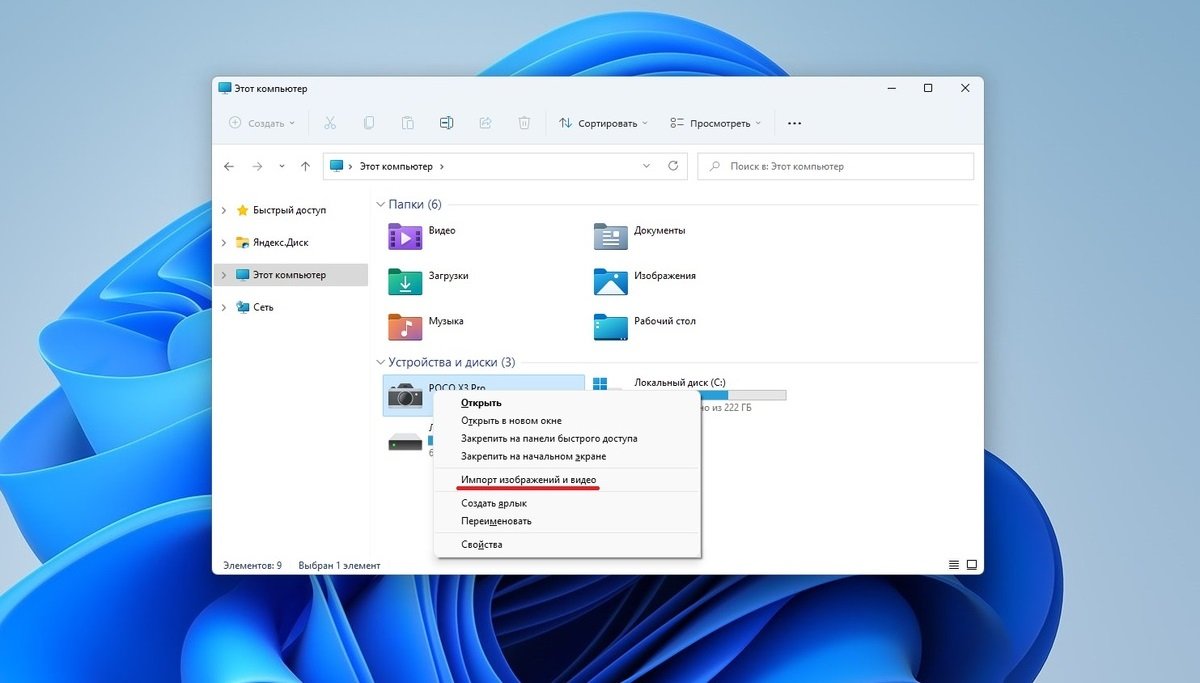 Источник: CQ / Импорт изображений через USB-кабель
Источник: CQ / Импорт изображений через USB-кабель
- Если нужно скопировать все файлы, то выберите пункт «Просмотр, упорядочение и группировка элементов для импорта», а если только новые — «Импортировать все новые элементы»;
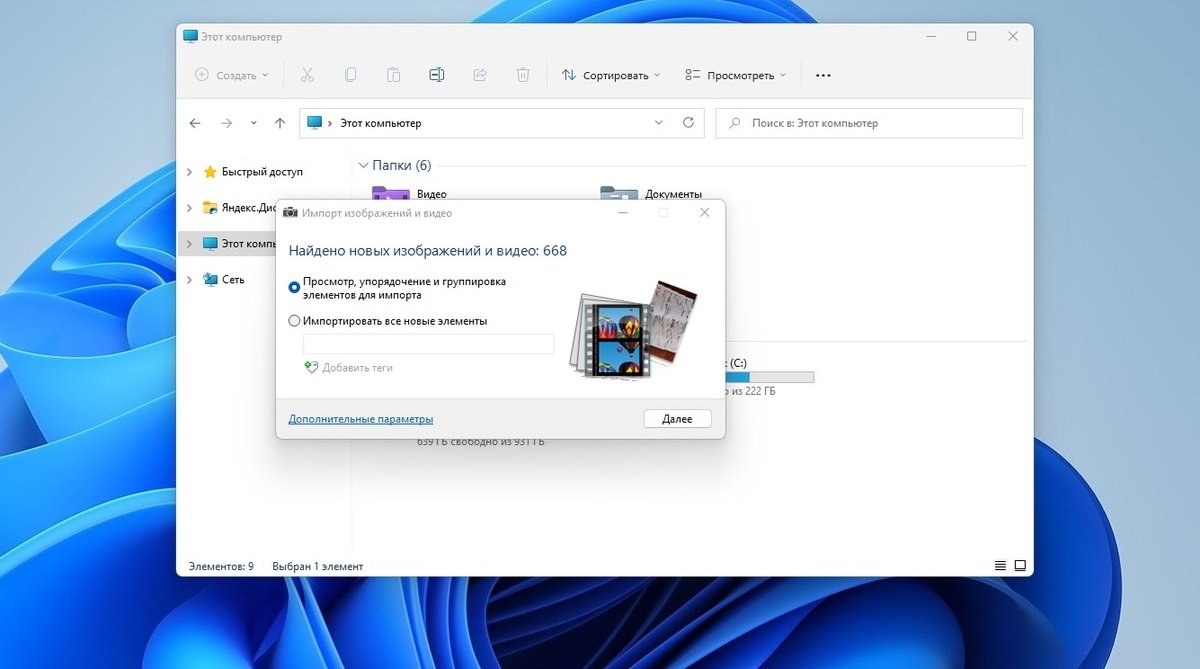 Источник: CQ / Импорт изображений через USB-кабель
Источник: CQ / Импорт изображений через USB-кабель
- Выделите определенные кадры или поставьте галочку на «Выделить все»;
- В «Дополнительных параметрах» укажите папку, куда будут переноситься фотографии;
- Нажмите на «Импорт», чтобы начать процесс передачи.
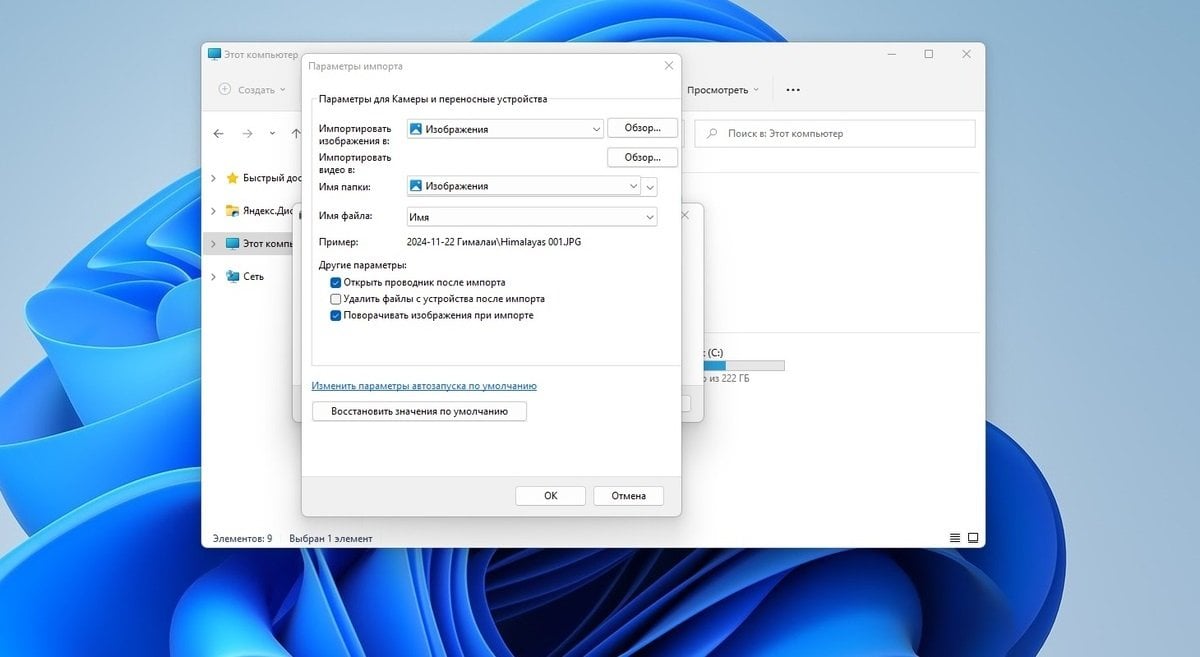 Источник: CQ / Импорт изображений через USB-кабель
Источник: CQ / Импорт изображений через USB-кабель
Во время копирования файлов аппарат должен находиться во включенном состоянии. Также можно просто открыть хранилище и перенести все в ручную из папки DCIM.
Через Wi-Fi и Bluetooth
Способ, который подходит более современным устройствам, оснащенным соответствующими модулями.
- В настройках камеры включите Wi-Fi и подключитесь к сети;
- Скачайте и установите на компьютер специальную программу с официального сайта производителя;
- Запустите утилиту и укажите в его настройках параметры сети;
- Через поиск найдите гаджет и подключитесь к нему;
- Выберите нужные фотографии и скопируйте их на жесткий диск.
 Источник: СМ / Перенос фото по беспроводной сети
Источник: СМ / Перенос фото по беспроводной сети
В зависимости от бренда и марки интерфейс может отличаться друг от друга, но принцип перекидывания файлов одинаковый.
При помощи специального софта
Некоторые компании дополнительно выпускают фирменные утилиты, содержащие инструменты для работы с файлами. Загрузить и установить программу необходимо с официального сайта производителя. Главное верно указать модель своего устройства. После этого остается только запустить софт, установить соединение и перекинуть картинки.
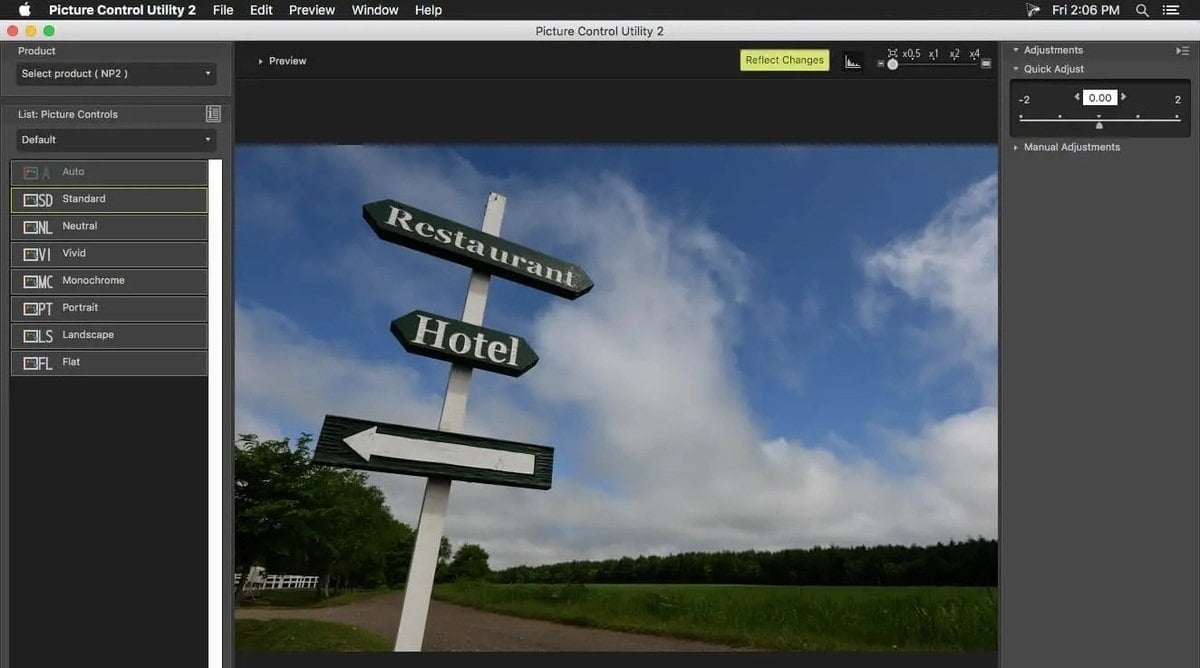 Источник: Мloads / Утилита Camera Control Pro 2
Источник: Мloads / Утилита Camera Control Pro 2
Интерфейс и меню у подобных приложений достаточно простой и в нем легко разобраться. А вот принцип переноса изображений может отличаться в зависимости от возможностей самого аппарата. Одни позволяют копировать файлы только через USB-провод, другие работают через беспроводное соединение.
Заглавное фото: Digital Photography School


 Иринчин «1r1n» Даргуев
Иринчин «1r1n» Даргуев



















0 комментариев